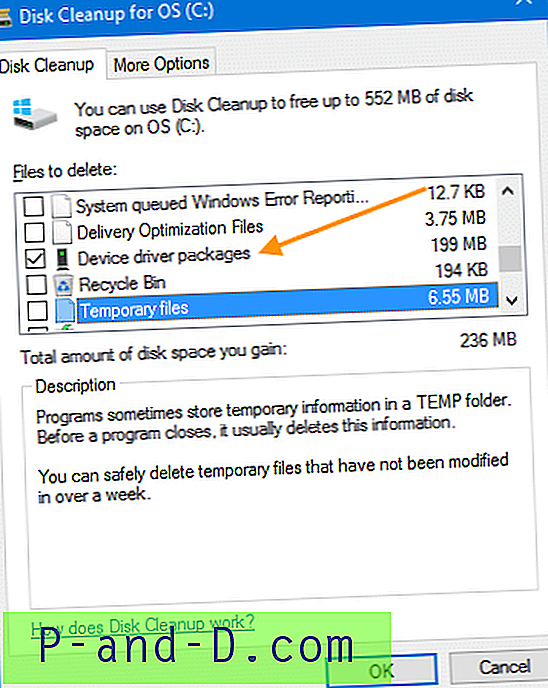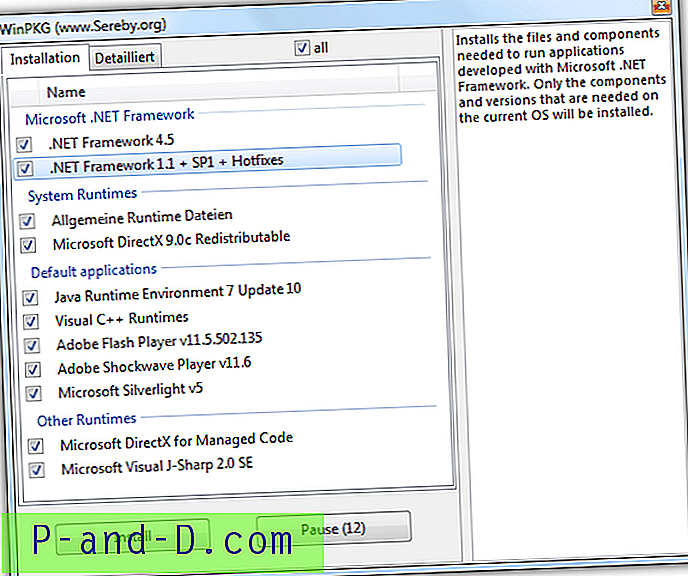هناك حالات تحتاج فيها إلى إعادة تعيين مجلد مخزن سلة المحذوفات لإصلاح مشاكل مثل سلة المحذوفات التي لا تعرض الملفات التي تم حذفها. في بعض الحالات ، قد لا تتمكن من إفراغ سلة المحذوفات بالكامل. يحتوي كل محرك أقراص على مجلد مخفي ومحمي يسمى $Recycle.bin ، وهو المكان الذي تخزن فيه سلة المحذوفات الملفات التي تحذفها أنت والمستخدمون الآخرون على الكمبيوتر. يقوم Windows بإنشاء مجلد $Recycle.bin جديد تلقائيًا بعد إعادة تعيينه.

إذا قمت بالتغيير إلى دليل مجلد سلة المحذوفات باستخدام موجه الأوامر ، فسترى بعض أسماء الملفات المشفرة. عند حذف ملف ، يعين "سلة المحذوفات" العنصر المحذوف اسم ملف غامض ويخزنه. يعرف Windows فقط تعيينات اسم الملف.
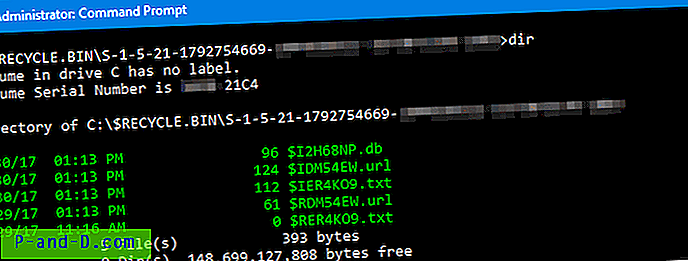
بسبب تلف مجلد المتجر ، يمكن أن تحدث بعض الأشياء الغريبة في بعض الأحيان. تؤدي إعادة ضبط المتجر إلى إصلاح سلة المحذوفات الفاسدة في معظم الحالات.
إصلاح سلة المحذوفات التالفة في ويندوز
هام : يحذف الإجراء التالي بشكل دائم جميع الملفات والمجلدات الموجودة بالفعل في سلة المحذوفات (من جميع حسابات المستخدمين في النظام) ولا يمكن استردادها.
1. افتح نافذة موجه أوامر مرتفعة.
2. اكتب الأمر التالي واضغط ENTER:
rd / s / q C: \ $ Recycle.bin
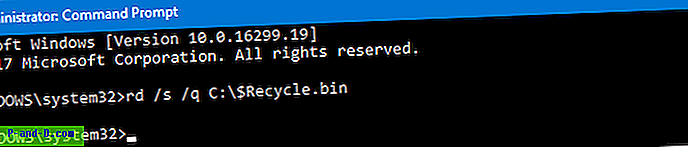
مسح هذا المجلد $Recycle.bin على محرك الأقراص C: \. تحتاج إلى القيام بذلك لكل قسم من أقسام القرص الثابت في نظامك.
3. اكتب EXIT لإغلاق نافذة موجه الأوامر.
على الرغم من أن الطريقة المذكورة أعلاه تعمل على إصلاح تلف مجلد مخزن سلة المحذوفات ، إلا أنها لن تساعد في إصلاح أي مشاكل تجميلية (على سبيل المثال ، سلة المحذوفات التي تعرض أيقونة غير صحيحة) مع سلة المحذوفات.
مقالات ذات صلة
- كيفية إفراغ سلة المحذوفات باستخدام برنامج جدولة المهام
- إصلاح رمز سلة المحذوفات لا يتم التحديث تلقائيًا
- استعادة أيقونة سلة المحذوفات المفقودة في Windows 10 (إصلاح التسجيل)
- كيفية إفراغ سلة المحذوفات بنقرة واحدة في Windows 10
- كيفية إفراغ سلة المحذوفات دون ظهور نافذة التأكيد